Место с главного меню майнкрафт
В этой статье я расскажу как поменять фон меню в майнкрафт, как довольно просто сделать собственную панораму из игры и добавить ее в майнкрафт, ведь многим надоел старый скучный фон главного меню Minecraft.
В конце статьи скачиваем чистый текстур пак, открываем его в Winrar или через проводник. Далее идем по такому пути заходим по такому пути: \assets\minecraft\textures\gui\title\background
Открываем любую картинку, ото одна часть стандартной панорамы, учтите, что в версиях 1.15.2+ стандартная панорама хранится в другом месте, а вы откроете файлы другой панорамы (но это не суть важно, мы ведь свою делать будем).
После того как часть панорамы открылась, заходим в майнкрафт и заходим в нужным мир и выбираем местность, желательно без мобов (они движутся). Теперь заходим в управление и ставим Чувствительность мышки на минимум, так же включаем работу майнкрафт в оконном режиме.
Выходим и нажимаем F3 и ищем такой параметр
Теперь перемещая мышку установите камеру так, что бы было (90.0 / 0.0) С МИНУСОМ ИЛИ БЕЗ, БЕЗ РАЗНИЦЫ наверно
Находим нашу открытую картинку одной части панорамы, она должна быть открыта через стандартную программу просмотра изображений Windows (иначе другая программа может увеличить ее на весь экран.)
Теперь делаем маленькое окно, майнкрафт у вас должен быть в оконном режиме и вы просто меняете размер окна за любой угол.
Это не очень просто, вы должны четко установить размер окна игры (БЕЗ РАМКИ С НАЗВАНИЕМ) по размеру картинки.
Нажимаем F2 и проверяем, точно ли вы выставили размер окна, заходим по этому пути C:/Users/пользователь/AppData/Roaming/.minecraft/screenshots
Направляем мышь на скриншот, либо тыкаем ПКМ, свойства, подробно - разрешение. Размер должен быть 256x256 , если оно больше или меньше, то меняем размер окна майнкрафта.
Если размер тот тогда, для удобства делаем окно майнкрафта большим (используя КНОПКУ рядом с кнопкой закрыть, а не растягиваем за угол), открываем F3 ставим на координаты (90.0 / 0.0) делаем окно маленьким на кнопку, жмём F1 потом F2, мы сделали одну картинку панорамы из 5, жмешь F1
Для удобства разворачиваем окно игры и ставим прицел на координаты (180.0 / 0.0), это картинка слева, уменьшаем окно, жмем F1, потом F2, разворачиваем теперь поверчиваем назад и ровняем на координаты (-90.0 / 0.0), делаем скриншот, потом поворачиваем направо на координаты (0.0 / 0.0) потом поворачиваем наверх на координаты (-90.0 / -90.0) и потом вниз на координаты (-90.0 / 90.0), итого у вас получится 5 скриншотов размера 256х256px.
![[Гайд] Как изменить фон в меню minecraft, сделать свою панораму [1.16.5] [1.15.2] [1.14.4] [1.12.2] [1.7.10]](https://ru-minecraft.ru/uploads/posts/2021-03/1615826377_panorama_0.jpg)
![[Гайд] Как изменить фон в меню minecraft, сделать свою панораму [1.16.5] [1.15.2] [1.14.4] [1.12.2] [1.7.10]](https://ru-minecraft.ru/uploads/posts/2021-03/1615826373_panorama_1.jpg)
![[Гайд] Как изменить фон в меню minecraft, сделать свою панораму [1.16.5] [1.15.2] [1.14.4] [1.12.2] [1.7.10]](https://ru-minecraft.ru/uploads/posts/2021-03/1615826402_panorama_2.jpg)
![[Гайд] Как изменить фон в меню minecraft, сделать свою панораму [1.16.5] [1.15.2] [1.14.4] [1.12.2] [1.7.10]](https://ru-minecraft.ru/uploads/posts/2021-03/1615826394_panorama_3.jpg)
![[Гайд] Как изменить фон в меню minecraft, сделать свою панораму [1.16.5] [1.15.2] [1.14.4] [1.12.2] [1.7.10]](https://ru-minecraft.ru/uploads/posts/2021-03/1615826388_panorama_4.jpg)
![[Гайд] Как изменить фон в меню minecraft, сделать свою панораму [1.16.5] [1.15.2] [1.14.4] [1.12.2] [1.7.10]](https://ru-minecraft.ru/uploads/posts/2021-03/1615826437_panorama_5.jpg)
Возвращаемся к открытом архиву который вы скачивали в начале гайда, удаляем из папки background все фото и вставляем туда свои.
Теперь фотографии нужно переименовать, Вид спереди называем panorama_1, Вид слева называем panorama_0 , вид сзади называем panorama_3, Вид справа называем panorama_2, Вид сверху называем panorama_4, Вид снизу называем panorama_5
Отлично, можно все закрыть и скопировать zip архив с текстурпаком в
C:/Users/пользователь/AppData/Roaming/.minecraft/resourcepacks и применяем его в игре.
12 октября 2010 г. в 13:22 по стокгольмскому времени (или в 12:22 по московскому) художник Кристофер Зеттерстранд (Kristoffer Zetterstrand) сделал скриншот игрового мира Minecraft.
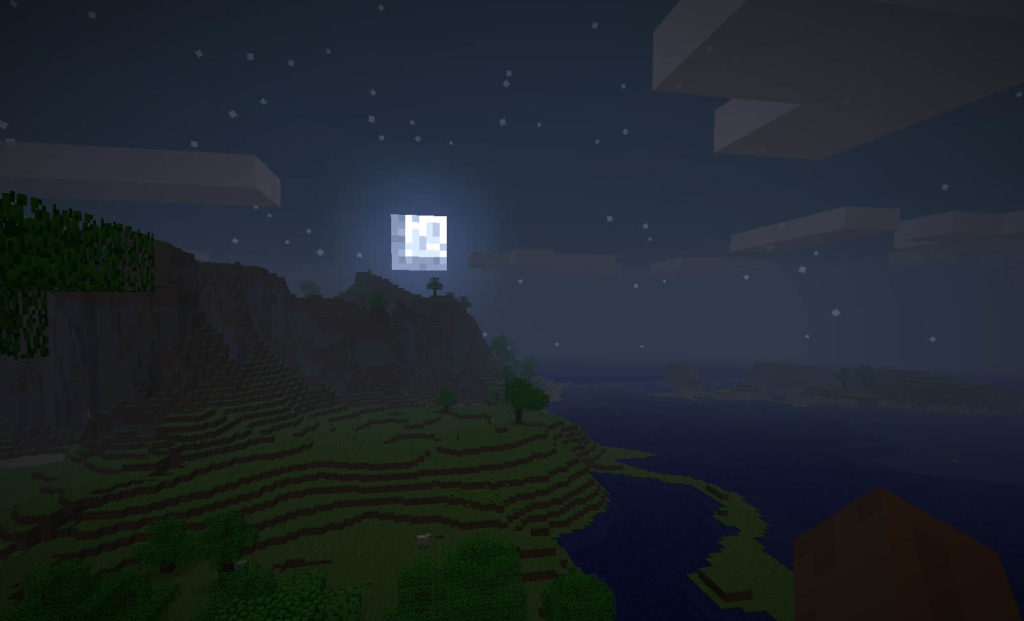
Вот этот скриншот
Гора, на которой растёт одинокое дерево, хорошо видное на фоне отблесков квадратной луны, — это уже само по себе довольно живописное зрелище.
Но вдохновение повело Кристофера дальше — он нарисовал картину, которую узнает каждый игрок Minecraft.
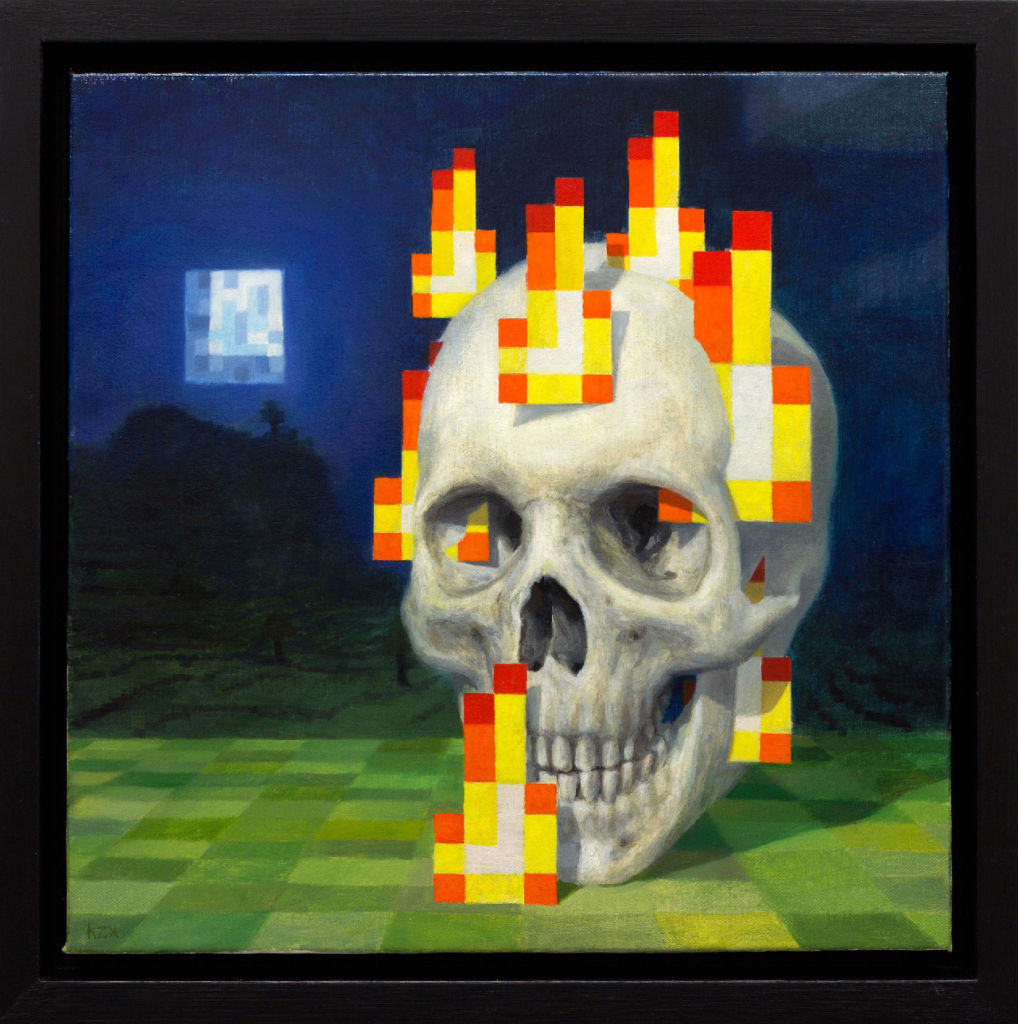
Картина «Skull on Fire» (Череп в огне), художник Кристофер Зеттерстранд
Не знаю, попала ли оригинальная картина к Маркусу Пёрсону (Нотчу), но она ему так понравилась, что вскоре она появилась в игре, но уже в виде игровой картины.

Так выглядит картина в игре
Картина была добавлена в предварительной версии Minecraft Beta 1.2_01, и считается, что она символизирует большие изменения в генераторе мира.
На мой взгляд, тут гораздо символичнее сам процесс того, как мир, сгенерированный игрой, был воплощён в виде реальной картины, которая в итоге сама попала в игру.
Каждый игрок, узнав эту историю, захочет одного: сделать такой скриншот самостоятельно!
Спустя почти десять лет с того момента, когда Кристофер Зеттерстранд сделал свой скриншот, у нас появилась такая возможность!
Как был найден мир с картины Minecraft
Участник проекта Minecraft@Home Tomlacko был уверен, что мир с картины существует, и предложил проекту заняться его поисками.
Чтобы узнать побольше подробностей, проект обратился к художнику, и Кристофер рассказал о том, как создавалась картина, а главное поделился оригинальным скриншотом — без него вряд ли удалось бы найти этот мир.

Первый скриншот мира с картины, опубликованный в Discord
Опираясь на исследования проекта, он написал собственный код, который позволил найти этот мир.
Как попасть в мир с картины «Череп в огне»
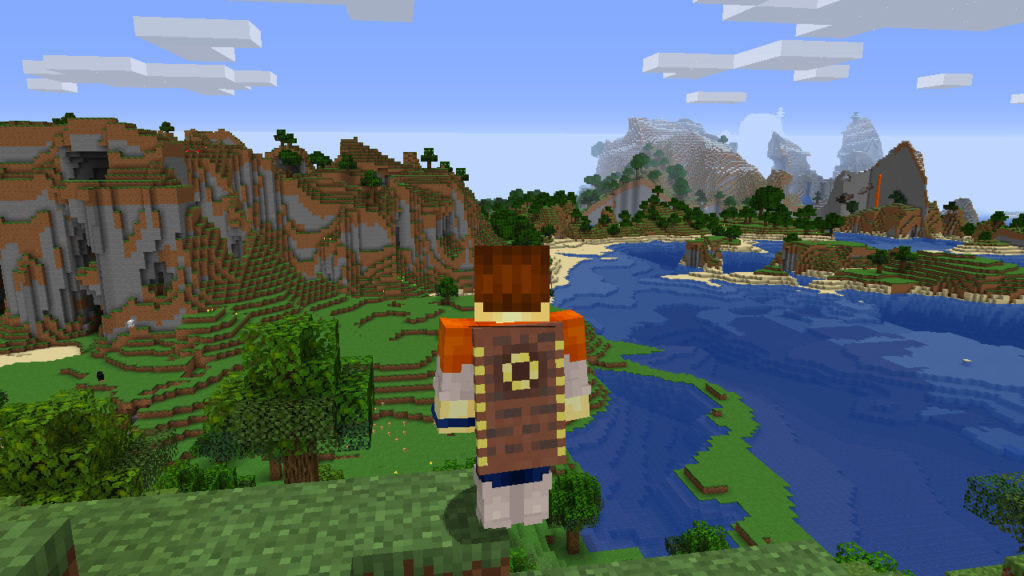
Сидов, по которым можно увидеть этот мир, два: -1044887956651363087 и -6984854390176336655. Оба ключа генератора приводят к созданию одного и того же мира.
Точка, с которой снят скришот: x=-249.65, y=91, z=-29.04.
Получить это мир можно в версии Alpha 1.1.2_01 (или более ранней).
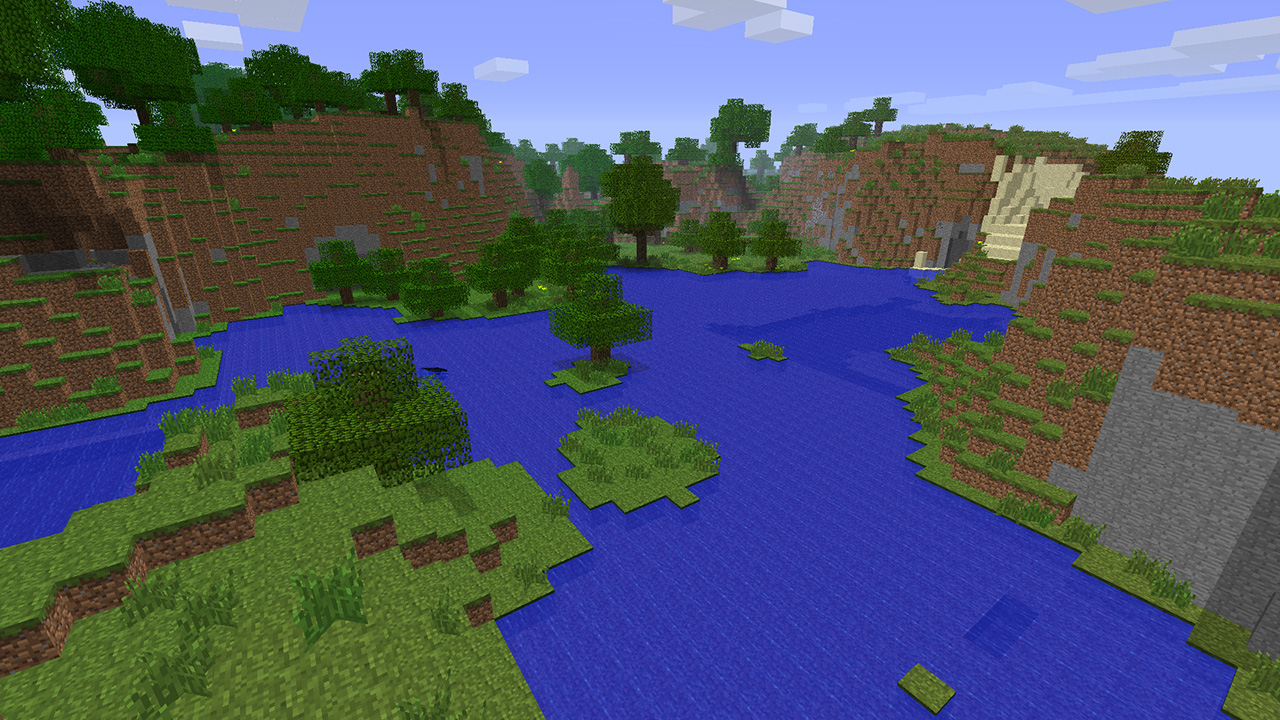
Каждому игроку Minecraft знакомо это изображение. Панорама этой местности в игре использовалась в качестве фонового изображения на экране главного меню.
Появилось это изображение в версии Minecraft Beta 1.8 и использовалось очень долго — её сменили только в версии 1.13, и сейчас с выходом каждого обновления используется новая тематическая картинка.
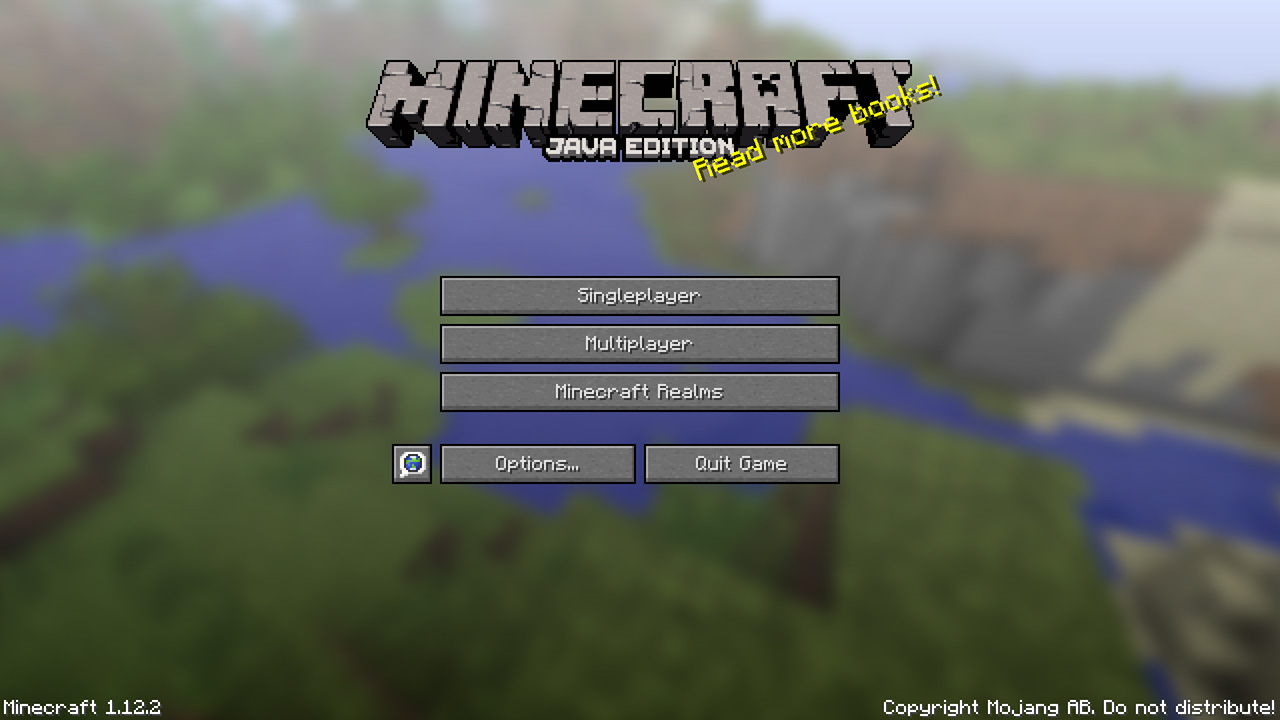
Понятно было, что это фрагмент игрового мира, но можно ли посетить его, можно ли найти в игре эту местность, никто не знал.
Миры в Minecraft генерируется на основе ключа генерации (сида) и, теоретически, существует бесконечное множество миров, т.е. прежде, чем приступить к поиску «на местности», нужно знать ещё и ключ генерации мира. Кроме того, в процессе разработки игры изменения вносились и в код, отвечающий за генерацию мира, и при равных сидах в разных версиях игры мог генерироваться непохожий ландшафт.
Трудно было представить, что когда-то будет найден этот мир.
Но мир был найден!
Пользователь реддита Томлако (u/Tomlacko) опубликовал пост, в котором он рассказал о том, что таинственный мир был найден, и пояснил, как любой желающий может побывать внутри главного меню игры.
Для того, чтобы получить исходный мир, нужно:
- Установить Minecraft Beta 1.7.3 (да, это ещё до релиза Minecraft 1.0).
- Создать новый мир, указав ключ генератора: 2151901553968352745 или 8091867987493326313.
- Прогуляться в точку с координатами: x=61.48, y=75, z=-68.73.
- Вы на месте, можете сделать такой же скриншот, как приведён в начале этой статьи.
Попав на место, сразу понимаешь, что это «то самое место». Даже дерево на островке на месте!
Но ещё интереснее, как удалось отыскать этот мир.
Как был найден мир из главного меню
Томлако рассказал о том, как происходили поиски:
Проект стартовал 14 июня 2020 года. Я узнал как можно больше о панораме (версия игры, координаты в мире, точная координата Z — с помощью облаков) и поделился своими изысканиями на своём дискорд-сервере.
Это привлекло внимание проекта Minecraft@Home, благодаря которому искомый мир был найден довольно быстро.
Здесь надо отметить, что проект Minecraft@Home занимается распределёнными вычислениями, связанными с Minecraft.
Каждый желающий может стать участником проекта и предоставить вычислительные ресурсы своего домашнего ПК для решения подобных задач.
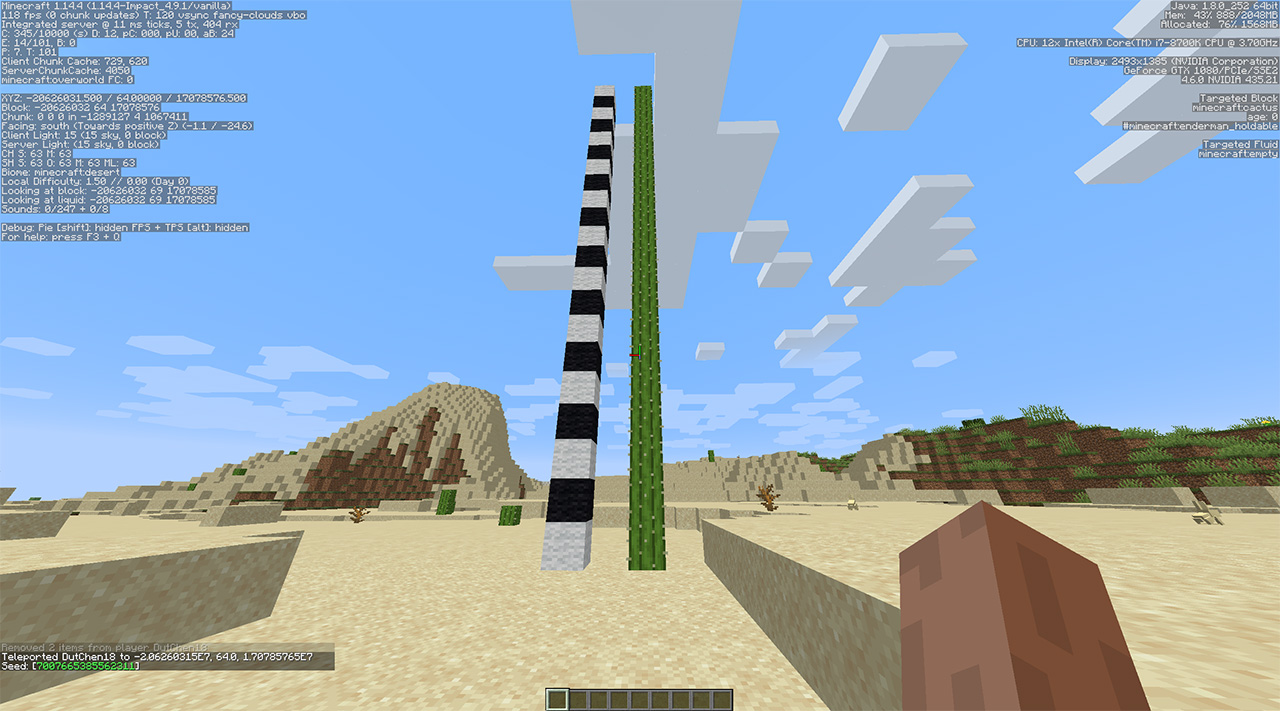
Проекты могут быть самыми разными. Например, благодаря ему уже несколько раз был найден «самый высокий кактус в Minecraft». Сейчас это кактус высотой 22 блока, который можно встретить в Minecraft 1.14.4, в мире, созданным с ключом генерации 11343195073417814 по координатам 14 955 936, 64, -3 750 655.
То есть мир из главного меню успели увидеть буквально миллионы игроков. Однако попасть туда не удавалось никому. Minecraft создаёт уровни на основе символьного кода — сида. Если разные игроки вводят одинаковый сид, то и мир у них генерируется одинаковый. Но вариантов настолько много, что подобрать сид локации из главного меню просто так не получится. Даже шансы очутиться там случайно — и те ничтожно малы.
Предприимчивые фанаты захотели решить эту задачку и отыскать тот самый мир Minecraft. Как пишет один из энтузиастов под ником Tomlacko, проект стартовал 14 июня 2020-го. Сначала Tomlacko тщательно изучил панораму из главного меню и попытался выяснить версию игры, оси мира и точную координату Z по положению облаков.

Затем он обратился за помощью к другим людям, которым это оказалось интересно. Но настоящий прорыв в проекте случился, когда к делу подключили Minecraft@Home — проект для распределённых вычислений, где добровольцы могут жертвовать ресурсы своего простаивающего компьютера и вносить вклад в исследования, связанные с Minecraft.
Minecraft@Home проверял все возможные миры по параметрам, которые предоставили Tomlacko и другие участники проекта. Цель была простая — отыскать абсолютно точное совпадение.
К удивлению причастных, задача оказалась выполнена меньше чем за сутки. В эти 24 часа уместилось 93 дня процессорного времени с общей производительностью 54.5 эксафлопса. Панораму искали 137 пользователей, 181 хост и 231 видеокарта.

В результате получилось сразу два сида, где есть тот самый пейзаж. Общие итоги следующие:
Читайте также:


